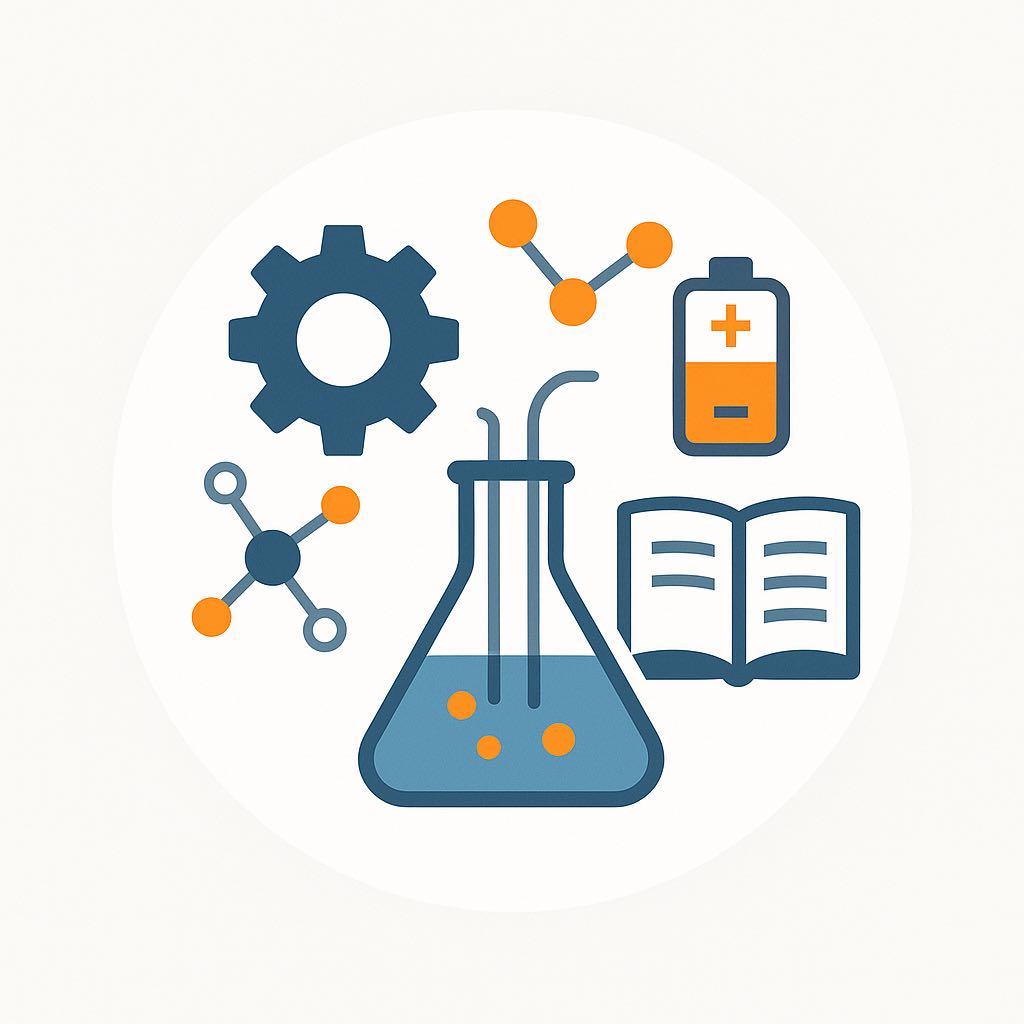| 일 | 월 | 화 | 수 | 목 | 금 | 토 |
|---|---|---|---|---|---|---|
| 1 | 2 | 3 | 4 | 5 | ||
| 6 | 7 | 8 | 9 | 10 | 11 | 12 |
| 13 | 14 | 15 | 16 | 17 | 18 | 19 |
| 20 | 21 | 22 | 23 | 24 | 25 | 26 |
| 27 | 28 | 29 | 30 | 31 |
- 모깎이
- 스틸브릿지
- CAD
- 포스코
- git
- github
- 군집화
- Desktop
- 윈도우
- reference manager
- mendeley
- 파워포인트
- 멘델레이
- simulink
- 머신러닝
- 매트랩
- 시뮬링크
- Python
- 기계공학
- ppt
- matlab
- PEMFC
- 클러스터링
- 열역학
- Fusion 360
- 연료전지
- matplotlib
- 파이썬
- 비지도학습
- 포스코인턴
- Today
- Total
신군의 역학사전
[Python] VsCode에서 가상 환경 생성하기 본문
지금껏 아나콘다로 구축한 가상환경을 사용해왔는데, 생각보다 버전 충돌문제도 잦고 그 외 자잘한 오류가 많아서 VsCode에서 새롭게 가상환경을 구축해보고자 했다. 가상환경에 대한 간단한 설명과 아나콘다를 활용한 가상환경 구축에 대한 내용은 아래의 포스팅 내용을 참고!
2023.10.30 - [Python/IDE] - [Python] 아나콘다(Anaconda)로 가상환경 생성하기
[Python] 아나콘다(Anaconda)로 가상환경 생성하기
1. 가상환경이 필요한 이유? 파이썬을 사용하다보면 pip 명령어로 모듈, 패키지를 설치하게 되는데, 이 경우 모든 파이썬 스크립트에서 패키지를 사용할 수 있습니다. 이 경우 하나의 프로젝트만
ymechanics.tistory.com
물론 아나콘다가 활용하기 편한면은 있기는 하지만... 겸사겸사 다른방법도 알아볼겸..
1. 가상환경 생성하기

우선 가상환경을 만들어줄 대상폴더를 만들어준다.
정해진 폴더 경로는 없지만, 대충 눈치껏 사용자 폴더안에 만들어주었다.
폴더명은 envs로 지정했다.

그리고 VsCode로 들어가
[폴더 열기] -> [생성한 폴더]를 열어준다.

그러면 터미널 상에 envs가 경로에 추가된 것을 확인할 수 있다.
python -m venv RECL # 원하는 가상환경명
터미널 창에 위와 같이 입력해주면, 경로상의 폴더에 가상환경이 생성된다.
venv 뒷부분에 내가 원하는 환경 이름을 입력해주면 된다.


해당 폴더에 들어가보면, 위와 같이 RECL이라는 가상환경 폴더가 생성된 것을 확인할 수 있다.

다시 VsCode로 돌아와서
[Ctrl + Shift + P]를 통해 인터프리터 선택 창으로 들어오면
내가 생성한 RECL이라는 가상환경이 조회되는 것을 확인할 수 있고
코드 디버깅 시 해당 가상환경을 선택해주면 문제없이 실행할 수 있다.
2. 패키지 설치
VsCode로 생성한 가상환경에서 무언가 작업을 하고 싶을 때에는
터미널 창에서 가상환경을 활성화시킨 후에 진행할 수 있다.

우선 activate 명령어를 통해 가상환경을 활성화시켜준다.
(아나콘다에 비하면 꽤나 귀찮다.)

그럼 다음과 같이 C: 앞쪽에 가상환경이 활성화되었음이 표시된다.

이제 터미널창에서 하고싶은 작업을 수행하면 된다.
나는 Tensorflow를 설치해보았다.

다른 가상환경으로 전환하거나 할 때는, 해당 가상환경을 비활성화시켜야하는데
이는 deactivate 명령을 통해 수행할 수 있다.
해당 내용들 코드 블록으로 정리해보면 아래와 같다.
.\가상환경명\Scripts\activate # 가상환경 활성화deactivate # 가상환경 비활성화'Python > IDE' 카테고리의 다른 글
| [Python] 버전 업 & 다운 그레이드 방법 (0) | 2024.03.18 |
|---|---|
| [Python] VSCode에서 Black Formatter 사용방법 (0) | 2024.03.11 |
| [Python] 아나콘다(Anaconda)로 가상환경 생성하기 (0) | 2023.11.06 |
| [Python] 아나콘다(Anaconda) 설치 방법 (0) | 2023.10.30 |
| 백준(Baekjoon) 사이트 활용방법 알아보기 (0) | 2023.02.14 |